Powodzenie biznesu opiera się na odpowiednim podejmowaniu decyzji w oparciu o dane. W tych działaniach wspierają nas różne narzędzia, systemy ERP, jak na przykład Business Central ale i nie tylko one. Każdemu z nas dobrze znany jest również Microsoft Excel pochodzący z rodziny biurowych narzędzi od giganta z Redmond.
To rozwiązanie jest używane do wyliczania wyrażeń algebraicznych i statystycznych, takich jak: suma, średnia, mediana, odchylenie standardowe i wiele więcej. Wykorzystujemy również MS Excel do tworzenia zestawień w formie wykresów oraz tabel danych. Rzadziej zaś korzystamy z analizy czasowej, prognoz oraz konspektów. Bardziej zaawansowani użytkownicy wplatają w swoje badania tabele i wykresy przestawne po to, aby tworzyć coś na kształt pulpitów nawigacyjnych. Jak widać wszystko może zależeć od znajomości tego narzędzia przez użytkownika. Niemniej jednak mało kto wie i wykorzystuje rozwiązania Business Intelligence (BI) wbudowane w najnowsze odsłony Excela, to jest od wersji 2013 wzwyż.
Czym jest BI?
W bardzo lakonicznym znaczeniu jest to wydobywanie wiedzy z danych na podstawie, której podejmowane są decyzje biznesowe. Dostęp do BI w Excel otrzymujemy poprzez dodatki, takie jak:
- Power Query,
- Power Pivot,
- Power View,
- Power Maps (Mapa 3D),

Niestety uruchomienie każdego z nich wymaga niestandardowych działań. Podstawową akcją, jaką należy wykonać, aby włączyć wspomniane dodatki jest wybranie opcji Plik potem Opcje, Dodatki i znalezienie funkcji Zarządzaj, którą ustawiamy na Dodatki COM i wybieramy przycisk Przejdź… . Po podjęciu tych działań wyświetli się nam okno dialogowe, w którym włączymy rozszerzenia. Niektóre z nich wymagają również zainstalowania wtyczki Silverlight od Microsoft lub dostosowania „wstążki” przez wyciągnięcie ukrytych poleceń, bądź edycji rejestru systemu Windows. Wszystko to zależy od posiadanej wersji oprogramowania.
Power Query
Power Query – edytor zapytań jest dodatkiem, który wprowadza dane do arkusza. Pozwala również przekształcać i transformować je w dowolny sposób, a więc odpowiada za przygotowywanie danych w procesie eksploracji danych (ang. data mining). Dodatek ten znajduje się również w systemie raportowym Power BI.
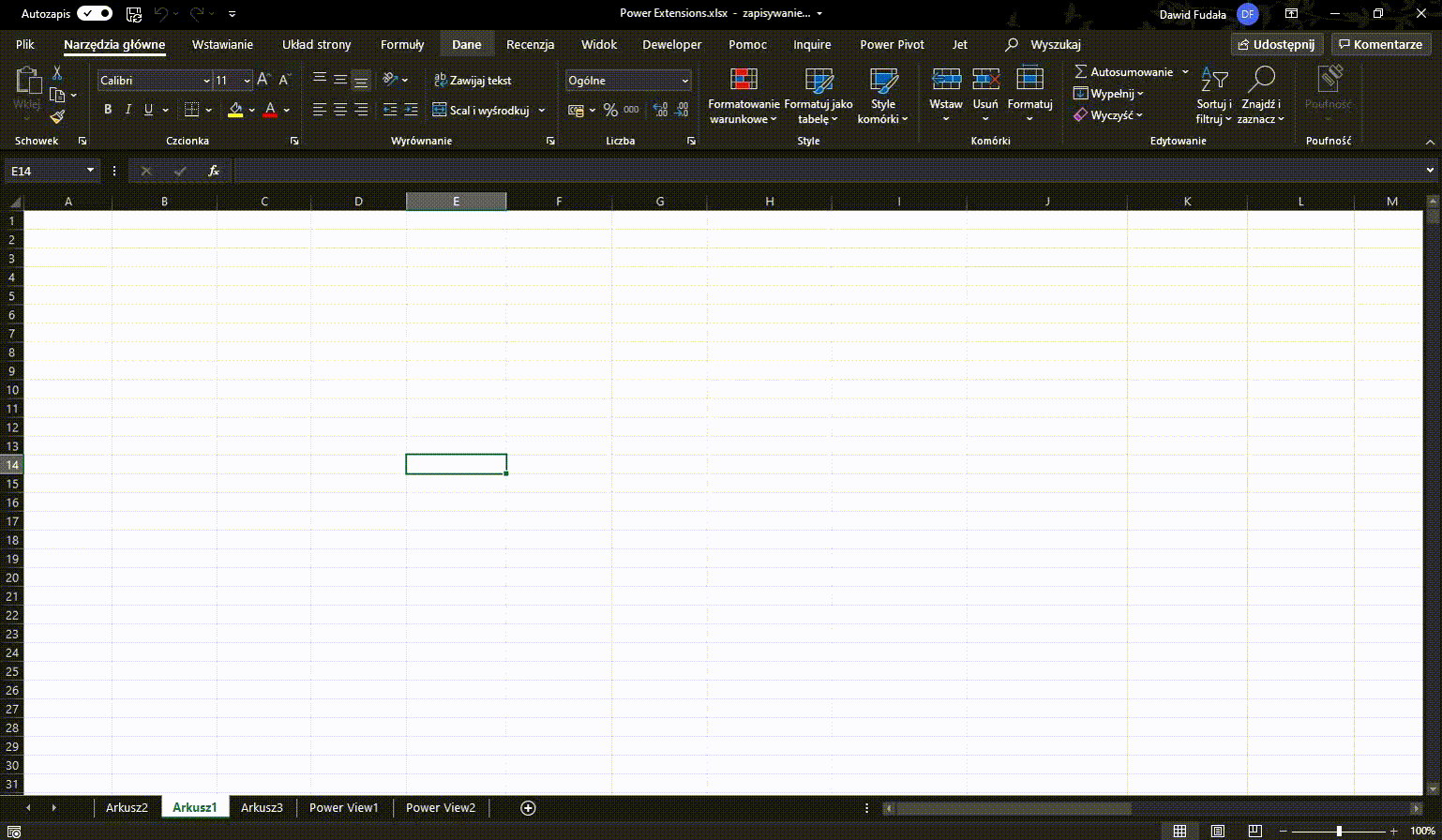
Typowym konektorem do danych pochodzącym z np. Business Central jest tak zwany protokół źródła strumieniowego OData (ang. Open Data Protocol). Ten łącznik jest dostarczany prosto od producenta oparty na standardowych protokołach sieciowych, takich jak HTTP i Atom. W BC możemy go odnaleźć w ustawieniach Usług Sieci Web, gdzie jest przypisany dla każdego obiektu typu strona lub zapytanie lub codeunit, jako OData URL lub OData v4. Skopiowanie go, a następnie wklejenie do okna dialogowego łącznika i potwierdzenie uprawnień w Excelu, pozwala na połączenie „livewowe” BC z arkuszem. Następnie zaś stricte w Power Query możemy dodać, usunąć kolumny, określić typy danych oraz wykonać inne zaawansowane przekształcenia. Wszystko to jest możliwe bez znajomości języków programowania.
Power Pivot
Dobrze przygotowane zestaw danych i wykonany model danych to w procesie eksploracji danych połowa sukcesu. Wprowadzenie dodatku Power Pivot do Excela pozwoliło na łączenie zapytań (tabel) w relacyjne bazy danych. W wyniku czego arkusz zyskał wcześniej niemożliwe umiejętności analizy wielowymiarowej. Przyczyniło się to również do zmniejszenia redundancji danych oraz dostarczenia bardziej wiarygodnych wyników analiz w szybszy i prostszy sposób. Do głównych funkcji Power Pivot należy jeszcze zaliczyć:
- tworzenie obliczeń (miar) w języku wyrażeń DAX (Data Analysis Expressions),
- tworzenie kolumn obliczeniowych,
- filtrowanie danych oraz zmienianie nazw kolumn i tabel podczas importowania,
- tworzenie hierarchii,
- tworzenie kluczowych wskaźników wydajności (KPI),
- tworzenie perspektyw,
- tworzenie tabel i wykresów przestawnych,
- ulepszenie identyfikowania pól domyślnych, obrazów i unikatowych wartości
Power View
Na naszym blogu dużo już wspominaliśmy o Power BI, czyli narzędziu do analizowania i wizualizowania danych. Microsoft rekomenduje go do tworzenia raportów, pulpitów nawigacyjnych oraz do eksploracji danych. To właśnie na to narzędzie zostały przerzucony nakłady pracy z dodatku do Excel’a omawianego w tym paragrafie. Niemniej jednak, oba te rozwiązania istnieją, z czego to do Power View mamy bezpośredni dostęp z poziomu arkusza. Dzięki temu dodatkowi możemy wykonać następujące rzeczy:
- Interakcyjne wykresy i schematy,
- Interakcyjne mapy,
- Kafelki,
- Kluczowe wskaźniki wydajności (KPI).
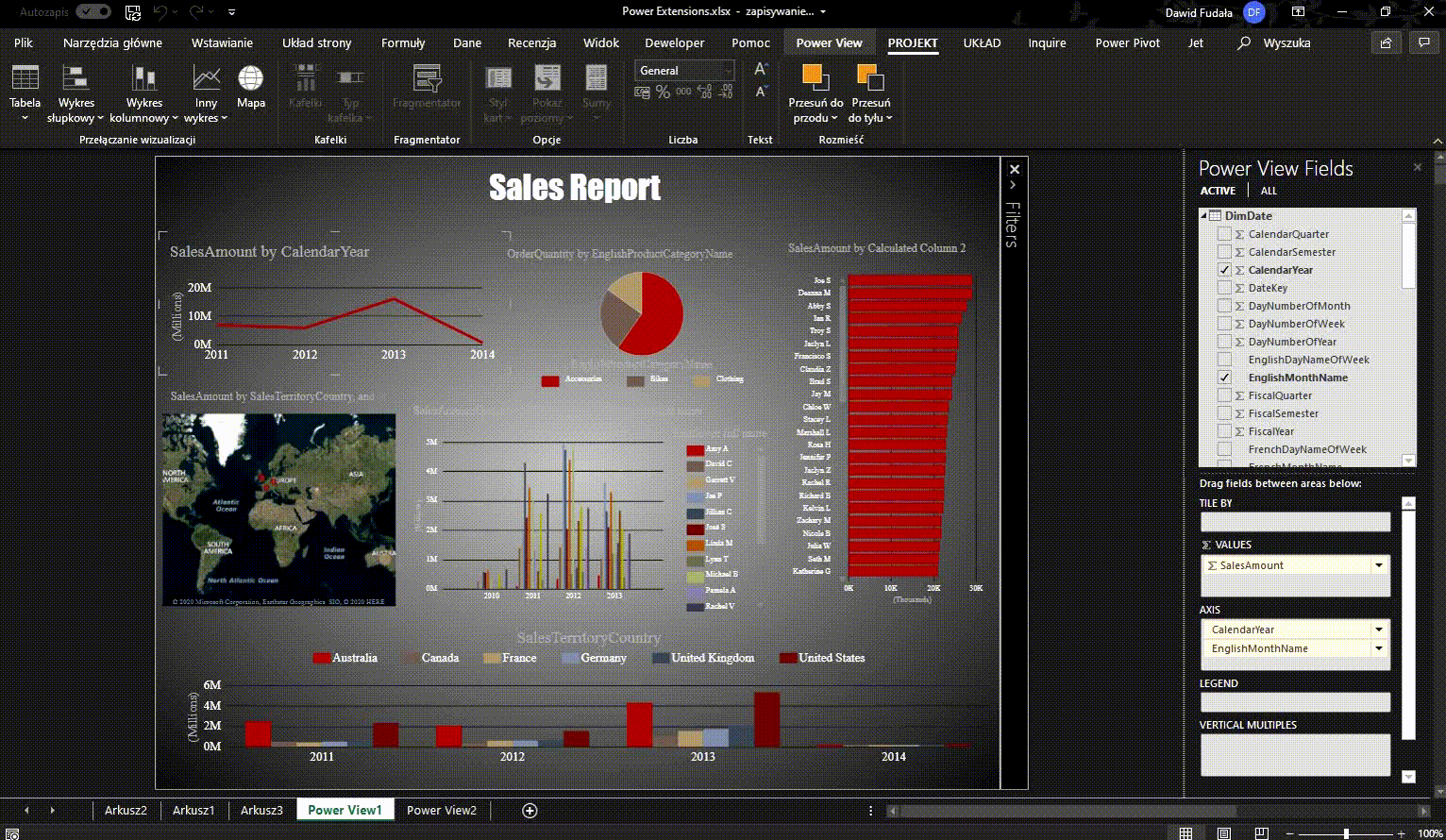
Wykorzystanie tego rozwiązania jest bezpośrednim naturalnym krokiem po przygotowaniu danych w Power Query oraz po stworzeniu modelu danych w Power Pivot. Efekt naszej pracy w Power View nie będzie tak doniosły, jak w Power BI Desktop, gdyż nie mamy dostępu do tylu wizualizacji co w nowym narzędziu MS oraz nie mamy też możliwości tak szerokiej personalizacji raportów. Rozwiązanie to może być też mniej intuicyjne niż Power BI. Nie zmienia to faktu, że jest to rozszerzenie, które wiele wnosi do analizy danych w Excelu co może się spodobać oddanym użytkownikom tego arkusza. Warto dać szansę poprzednikowi Power BI również ze względu na to, że choć nie stworzymy pulpitów nawigacyjnych, takich jak w Power BI to i tak zawsze mamy możliwość zagnieżdżenia raportów dodatku w usłudze SharePoint oraz w Power BI Service. Takie rozwiązanie może być wystarczające dla użytkowników lubujących się w witrynach SharePoint oraz wkraczających w świat PBI.
Power Map
Ostatnim dodatkiem do MS Excel jest Power Map. Jest to narzędzie do trójwymiarowej wizualizacji danych. Na czym polega ta trójwymiarowość? Otóż jest to prezentowanie danych w pełnym 3D, czyli niehierarchicznie, jak to ma miejsce w macierzach i wykresach z wieloma stopniami klasyfikacji danych (widoki dwuwymiarowe). Używając Power Map możesz wykreować dane geograficzne i zrzutować je na mapie 3-w lub w inny niestandardowy sposób. Ten dodatek również dobrze się sprawdzi w tworzeniu przewodników wizualnych opartych na danych z arkusza. Wyniki pracy Power Map można udostępniać innym osobom bez najmniejszego problemu. Power Map użyjemy do:
- Eksploracji dodatkowych informacji – perspektywa pozwalająca prezentować dane w przestrzeni wraz z sygnaturą czasową.
- Mapowania danych – możliwe wykorzystanie ponad miliona wierszy danych i zrzutowania ich na mapy Bing w sposób 3-w
- Tworzenia opowieści o danych – tworzone przewodniki wideo, mogą wzbudzać niemałe zainteresowanie, natomiast możliwość wyeksportowania ich jako filmy, pozwoli im bez problemu zaistnieć w sieci.

Microsoft bardzo szybko rozwija swoje produkty, warto śledzić na bieżąco wszystkie nowinki. Jednakże często z powodu nostalgii, czy przyzwyczajenia użytkownicy nie korzystają z nowych rozwiązań. Jest to całkowicie zrozumiałe. Nie zmienia to faktu, że dążenie do perfekcji w zarządzaniu organizacją wymaga analizy danych. Z tegoż powodu dodatki BI ciągle są dostępne w Excelu, które na pewno pozwolą chociażby wykonywać podstawowe analizy danych i w jakieś części nadążać za konkurencją.

.png)











